Agregar, editar y eliminar fondo
Los fondos pueden mejorar la apariencia de su documento PDF si se añaden. UPDF ofrece una herramienta completa para añadir fondos adecuados, que se puede hacer de la siguiente manera.
Agregar fondo
Para añadir un fondo, abra el PDF y vaya a la opción Herramientas en el lado izquierdo de la pantalla. A continuación, seleccione la opción Fondo en el menú.
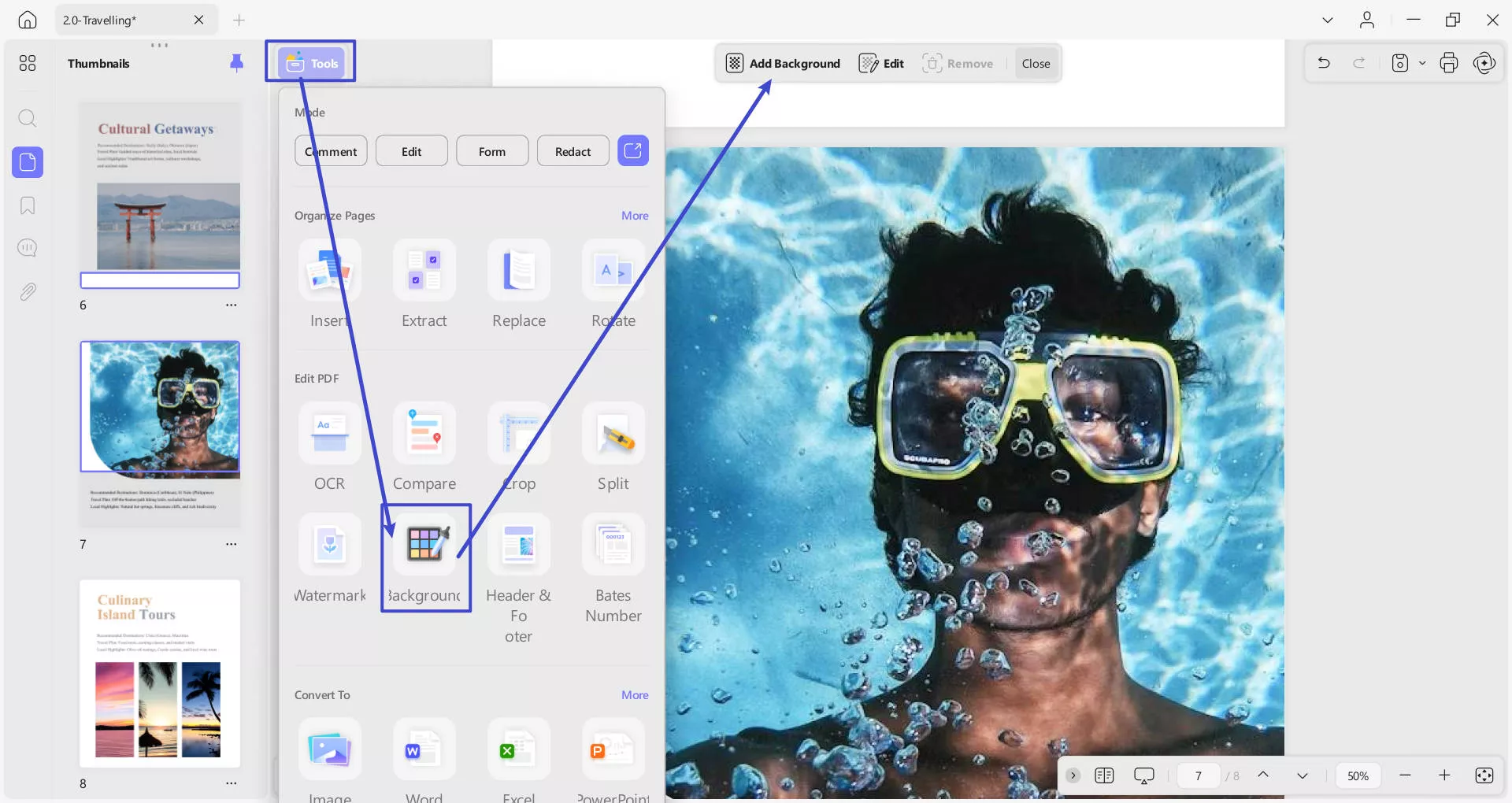
A continuación, mientras crea un fondo, deberá pulsar el botón "Añadir fondo" en la barra de herramientas superior. En la ventana desplegable, verá dos opciones: " Preestablecido" y "Destacados". Seleccione el fondo que desee en la sección "Preestablecido" para acceder al menú "Editar fondo" .
- La opción Predeterminado le proporciona fondos relacionados con Papel, Color y Degradado .
- Puedes almacenar todos tus fondos destacados o favoritos en la sección Destacados .
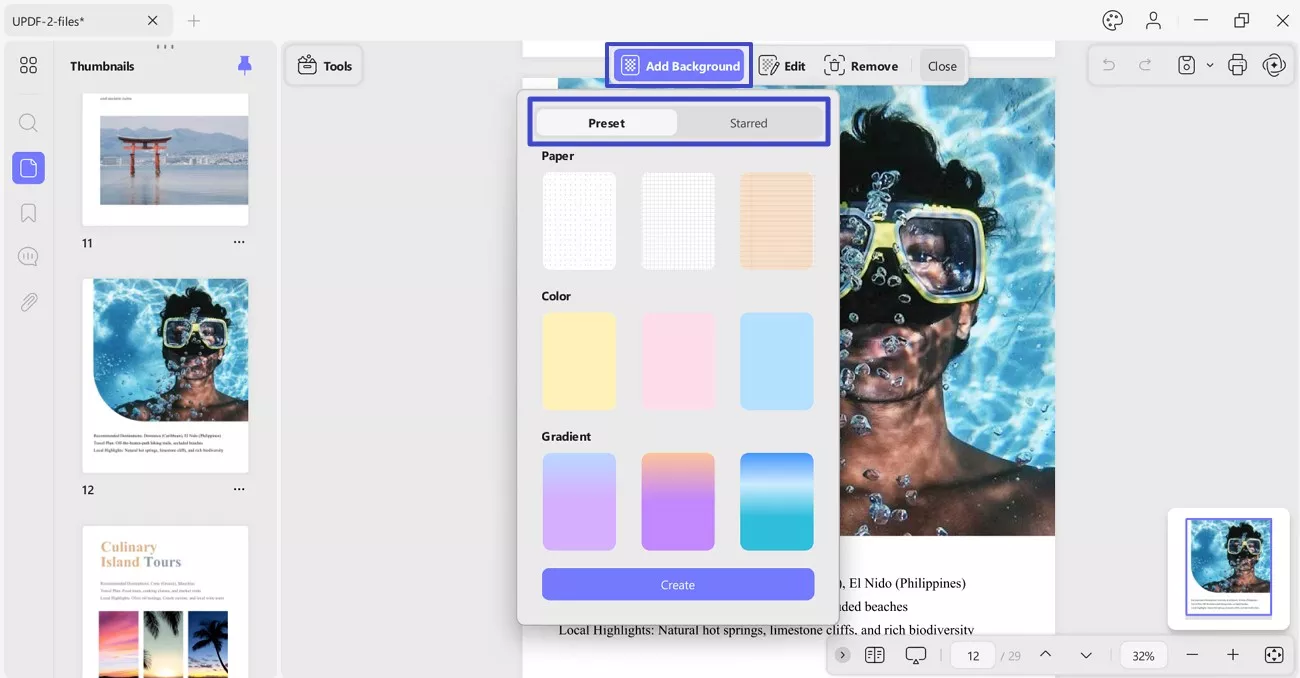
En el menú Editar fondo, puede reemplazar archivo, cambiar el tamaño (con respecto al % o el control deslizante) y modificar la opacidad (con el menú % o el control deslizante). Una vez que esté seguro, presione el botón Listo para confirmar los cambios.
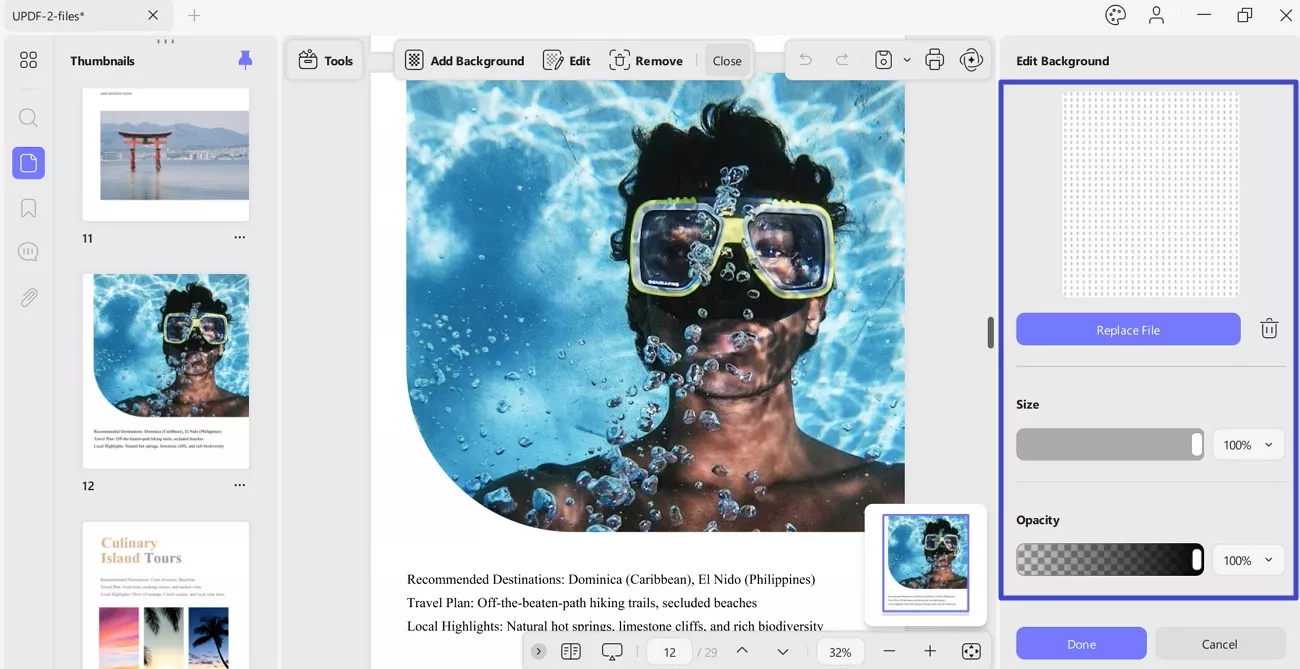
- Puedes desplazarte hacia abajo en el mismo menú para usar la función Rango de páginas. Esto te permite aplicar un fondo a las páginas seleccionadas o un menú para todas las páginas, pares e impares.
- Una vez hecho esto, haga clic en Listo para crear el fondo y aplicarlo al rango específico seleccionado.
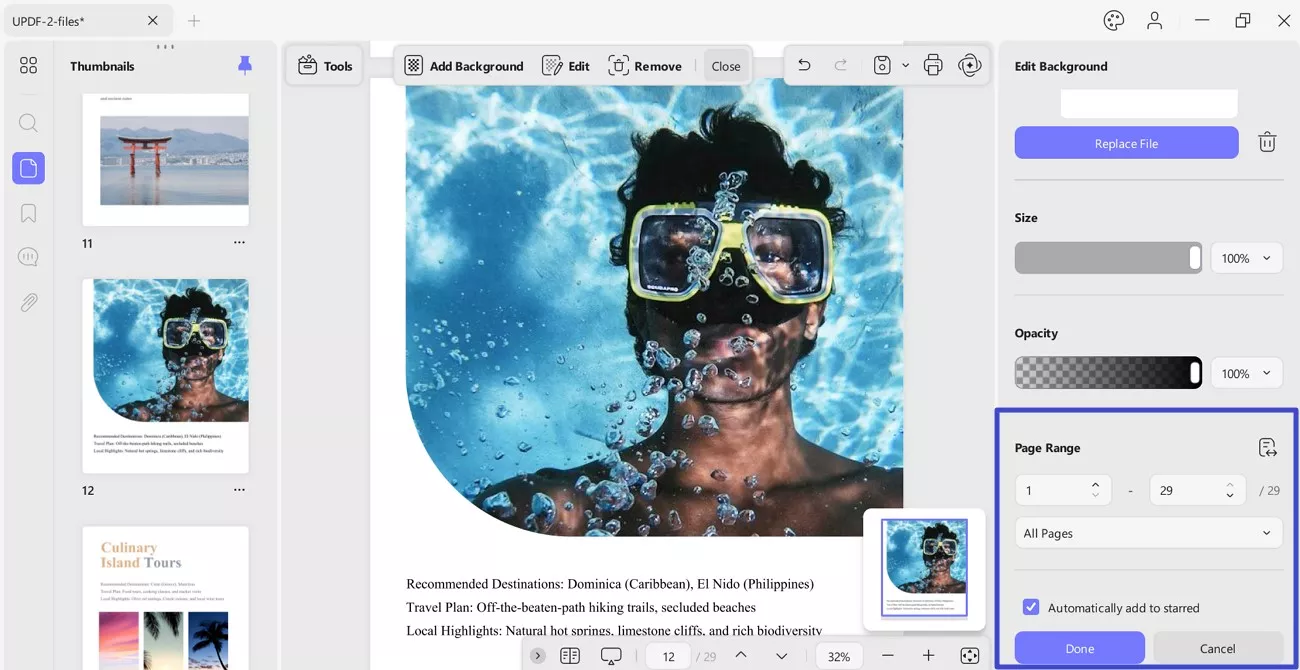
Editar fondo
Si desea editar el fondo, acceda a la opción "Editar" en la barra de herramientas superior. Ahora, pase el cursor sobre el fondo aplicado para ver la opción "Editar". A continuación, podrá volver al menú "Editar fondo". Realice los cambios y haga clic en "Listo" para editarlo correctamente.
Además de Editar, puedes ver dos opciones más: Destacar y Eliminar. La opción Destacar guardará tu fondo en la sección Destacados, mientras que la opción Eliminar lo eliminará.
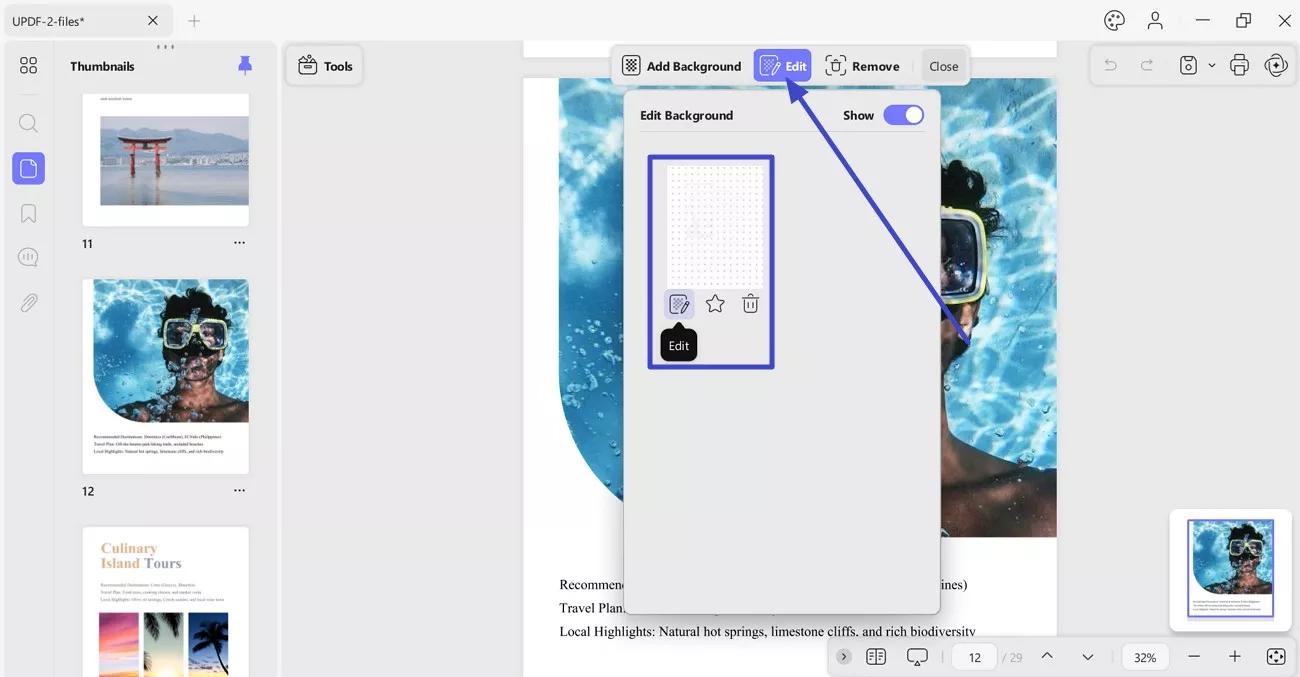
Eliminar fondo
Si desea eliminar el fondo, pulse la opción "Eliminar" en la barra de herramientas superior. Aparecerá una ventana que le pedirá que elimine el fondo o cancele la acción.
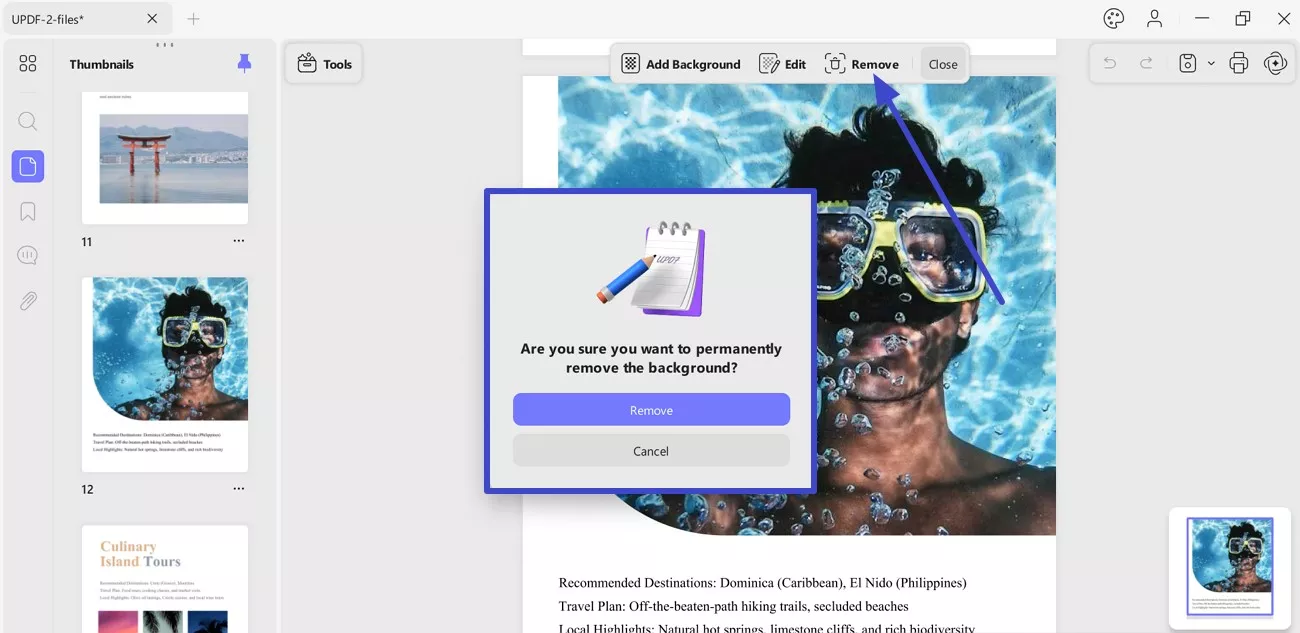
 UPDF
UPDF
 UPDF para Windows
UPDF para Windows UPDF para Mac
UPDF para Mac UPDF para iPhone/iPad
UPDF para iPhone/iPad UPDF para Android
UPDF para Android UPDF AI ONLINE
UPDF AI ONLINE UPDF Sign
UPDF Sign Leer PDF
Leer PDF Anotar PDF
Anotar PDF Editar PDF
Editar PDF Convertir PDF
Convertir PDF Crear PDF
Crear PDF Comprimir PDF
Comprimir PDF Organizar PDF
Organizar PDF Combinar PDF
Combinar PDF Dividir PDF
Dividir PDF Recortar PDF
Recortar PDF Eliminar páginas de PDF
Eliminar páginas de PDF Girar PDF
Girar PDF Firmar PDF
Firmar PDF Formulario PDF
Formulario PDF Comparar PDFs
Comparar PDFs Proteger PDF
Proteger PDF Imprimir PDF
Imprimir PDF Proceso por Lotes
Proceso por Lotes OCR
OCR Nube UPDF
Nube UPDF Sobre UPDF IA
Sobre UPDF IA Soluciones de UPDF IA
Soluciones de UPDF IA Preguntas frecuentes sobre UPDF IA
Preguntas frecuentes sobre UPDF IA Resumir PDF
Resumir PDF Traducir PDF
Traducir PDF Explicar PDF
Explicar PDF Chat con PDF
Chat con PDF Chat con imagen
Chat con imagen PDF a Mapa Mental
PDF a Mapa Mental Chat con IA
Chat con IA Guía del Usuario
Guía del Usuario Especificaciones Técnicas
Especificaciones Técnicas Actualizaciones
Actualizaciones Preguntas Frecuentes
Preguntas Frecuentes Trucos de UPDF
Trucos de UPDF Blog
Blog Sala de Prensa
Sala de Prensa Reseñas de UPDF
Reseñas de UPDF Centro de Descargas
Centro de Descargas Contacto con nosotros
Contacto con nosotros